
Skicka supportlogg
Den här funktionen används efter behov när ett problem har uppstått.
Steg 1: Registrera en mottagar-e-postadress
1
Starta Fjärranvändargränssnittet och logga in i Systemhanteringsläget.
Se användarhandboken för din modell i onlinehandböckerna för information om att starta Fjärranvändargränssnittet.
2
Från fjärrgränssnittets portalskärm klickar du på [Konfiguration av Cloud Connector].
3
Klicka på [Supportloggning] i [Diagnostik].
4
Ange mottagare-postadressen och klicka på [Skicka begäran].
Ikonen ( ) visas. (Klicka på [Avbryt begäran] för att inaktivera begäran.)
) visas. (Klicka på [Avbryt begäran] för att inaktivera begäran.)
 ) visas. (Klicka på [Avbryt begäran] för att inaktivera begäran.)
) visas. (Klicka på [Avbryt begäran] för att inaktivera begäran.)När mottagaren accepterar begäran ändras ikonen till  och loggen kan skickas. (Du kan klicka på [Ta bort loggmottagare] för att avbryta den registrerade mottagaren.)
och loggen kan skickas. (Du kan klicka på [Ta bort loggmottagare] för att avbryta den registrerade mottagaren.)
 och loggen kan skickas. (Du kan klicka på [Ta bort loggmottagare] för att avbryta den registrerade mottagaren.)
och loggen kan skickas. (Du kan klicka på [Ta bort loggmottagare] för att avbryta den registrerade mottagaren.)

|
|
Om mottagaren inte accepterar begäran inom två timmar inaktiveras begäran. För att skicka begäran igen klickar du på [Avbryt begäran] och utför steg 4 igen.
Om mottagaren av någon anledning avbryter efter att ha accepterat begäran kommer e-postadressen att vara tom.
|
Steg 2: Skicka supportlogg
Skicka loggen från felskärmen
Tryck på knappen [Skicka diagnostikdata] som visas på felskärmen.
Hantera knappen [?] uppe till höger på skärmen
1
Tryck på [?] uppe till höger på skärmen.
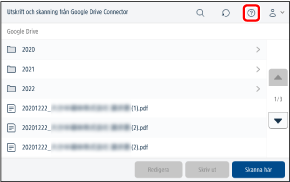
2
Tryck på [Skicka diagnostikdata].
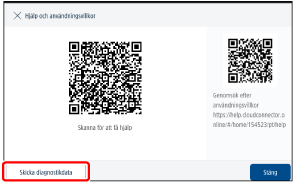
Supportloggen skickas.

|
|
[Skicka diagnostikdata] visas bara när alla följande villkor är uppfyllda.
Mottagaren är inte registrerad eller inte tillåten
Spårningsloggen är inaktiverad
|